windows10系统是微软推出的最新代操作系统,经过不断的更新升级,越来越受到广大用户朋友的喜爱,所以很多win7用户开始想升级到windows10系统,那windows10系统怎么下载安装就成了问题,接下来,小编提供windows10系统安装教程。
首先是windows10系统下载地址:32/64位。
其次是windows10系统安装教程,这里提供最简单的小白一键重装系统软件,一步重装到位。
1、准备重装系统的软件,搜索“小白系统官网”,在官网内下载小白一键重装。

2、备份好系统上的重要文件,关闭电脑上的杀毒软件,防止因为杀毒软件的误杀导致安装失败,然后打开小白一键重装。
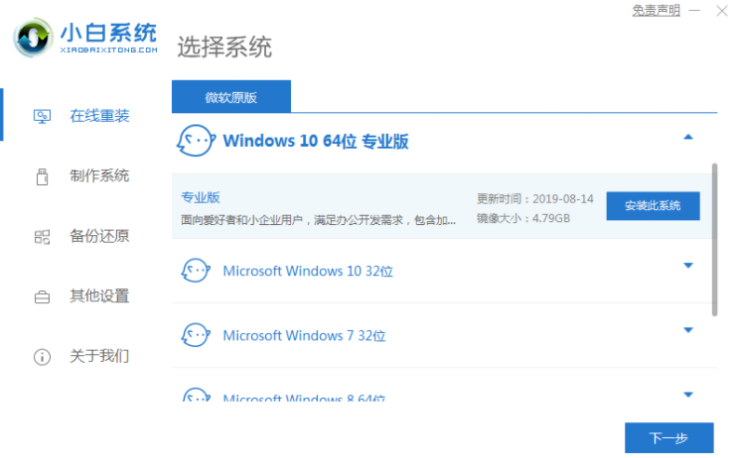
3、点击在线重装,选择安装windows10操作系统。

4、选好系统后,可以选择预装一些我们想要的软件,勾选然后点击下一步。

5、小白系统会开始下载系统镜像和软件,这时候我们只要等待就可以了,小白系统会自动帮我们重装好系统。
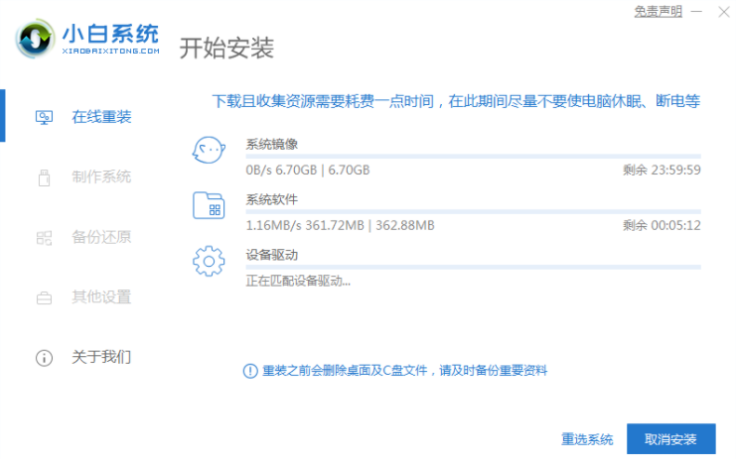
6、下载完成后软件就会帮助我们自动部署系统,只需要根据提示进行操作,部署完成后直接选择重启电脑。

7、正常重启电脑后,在开机菜单选择 XiaobaiPE 菜单进。
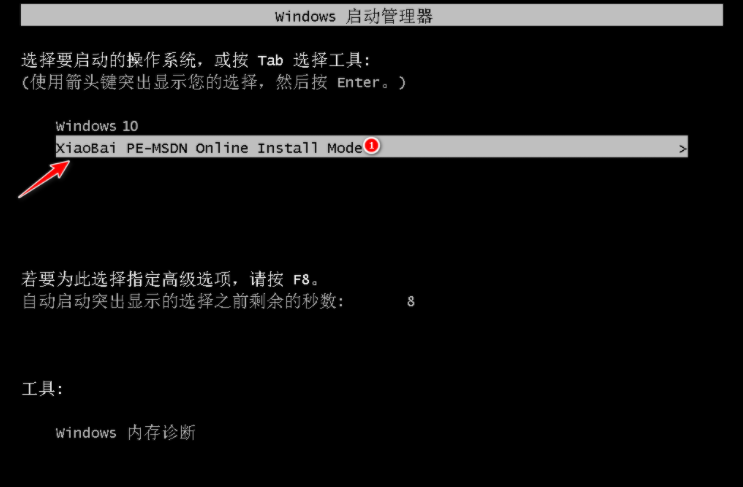
8、接下来进入到小白PE菜单后软件就会自动安装系统,一般只要硬盘分区或者系统镜像没有问题基本上都可以直接安装成功。
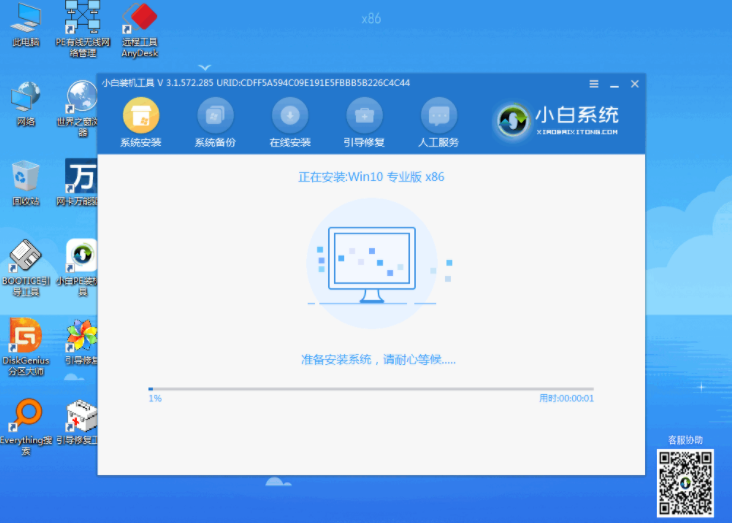
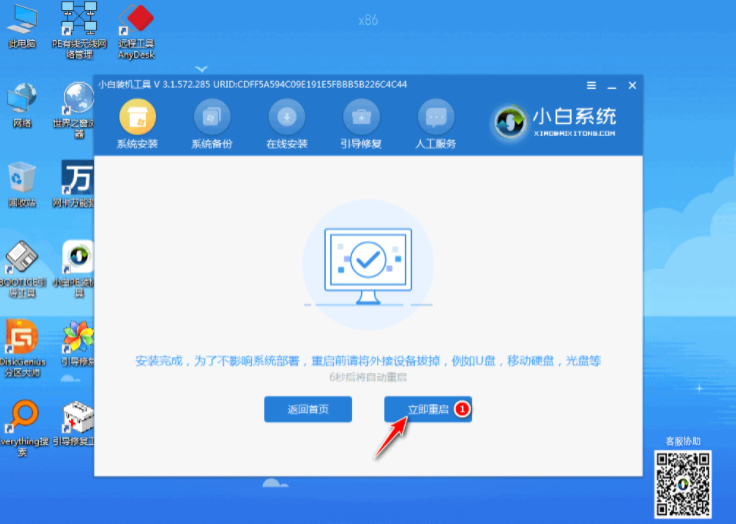
9、安装完成后正常重启电脑,然后系统就开始自动安装了,只需要根据提示操作即可完成系统安装。

以上就是小编带来的windows10系统怎么下载安装教程的全部内容,希望可以提供帮助。





